Kako uvoziti fotografije iz iPhona v Windows 10
Ta članek prikazuje najpreprostejše metode za uvoz fotografij iz iPhona v računalnik storitve za shranjevanje v oblaku, Aplikacija Windows 10 Photos, File Explorer ter aplikacije za e-pošto in sporočila. Lahko pa seveda tudi prenesete tudi fotografije iz iPhona na Mac.
Kako uvoziti fotografije iz iPhona v računalnik z OneDrive
Daleč najlažji način za prenos slik iz iPhona v računalnik je uporaba storitve v oblaku, kot je Microsoftov OneDrive. Po začetni nastavitvi bo ta metoda vašemu iPhoneu omogočila brezžično sinhronizacijo vseh fotografij in videoposnetkov vašega iPhone-a vaš računalnik z operacijskim sistemom Windows 10 samodejno, tako da vam ne bo treba skrbeti za povezavo kablov ali ročno kopiranje datoteke.
-
Ko namestite aplikacijo OneDrive v svoj iPhone, jo odprite in tapnite Dovoli dostop do vseh fotografij.
OneDrive je samodejno nameščen v večini naprav s sistemom Windows 10 zato vam ga ni treba prenesti za svoj računalnik.
-
Z istim se prijavite v OneDrive
Microsoftov račun uporabljate v računalniku z operacijskim sistemom Windows 10 in tapnite svojo profilno fotografijo v zgornjem levem kotu.Morda boste samodejno prijavljeni v OneDrive, če uporabljate druge Microsoftove storitve ali aplikacije na vašem iPhoneu, kot je npr Microsoft Teams oz Beseda.
-
Dotaknite se Nastavitve.
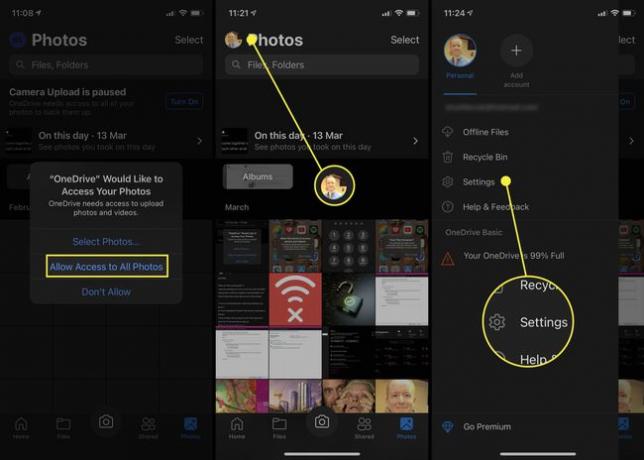
Dotaknite se Nalaganje kamere.
Dotaknite se stikala, da vklopite Nalaganje kamere funkcija.
-
Onemogoči Uporabite mobilno omrežje če morate shraniti podatke in želite, da se mediji naložijo, ko ste povezani z Wi-Fi. Omogoči Vključi videoposnetke če želite, da se videoposnetki, ki jih posnamete na vaš iPhone, prenesejo tudi na vaš računalnik.
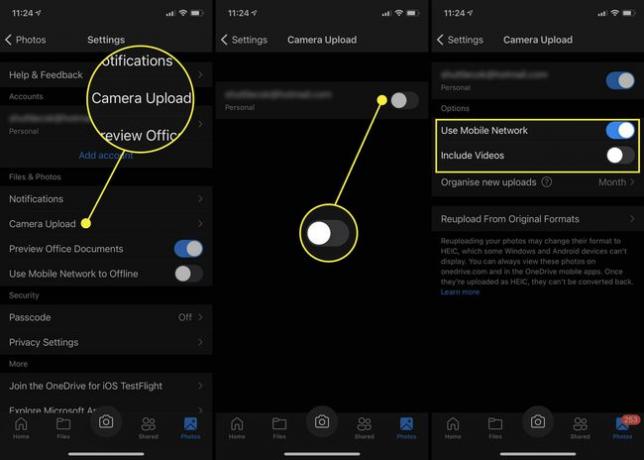
-
Vaše fotografije in videoposnetki, če so izbrani, bi se morali zdaj začeti nalagati v Microsoftove strežnike OneDrive. Nato se bodo prenesli v vašo povezano napravo Windows 10, takoj ko je vklopljena in povezana z internetom.
Vaš preneseni medij bi moral biti na voljo znotraj OneDrive > Slike > Camera Roll mapo na vašem računalniku, ko je sinhronizacija končana.
Medtem ko je OneDrive priročen, ker je vnaprej nameščen z operacijskim sistemom Windows 10, številne druge storitve v oblaku, kot je Dropbox, ponujajo tudi funkcije nalaganja kamere iz svojih mobilnih aplikacij, ki delujejo na skoraj enak način.
Kako prenesti slike iz iPhona v računalnik z aplikacijo Fotografije
Drug pogost način za uvoz slik iz iPhona v Windows 10 je uporaba domače aplikacije Windows 10 Photos. Na začetku je lahko nekoliko težavno, saj zahteva, da prenesete in namestite aplikacijo iTunes in registrirajte svoj iPhone v iTunes, preden lahko vaš računalnik prebere vsebino pomnilnika vašega iPhone-a.
Tukaj je opisano, kako prenesti fotografije iz iPhona v računalnik z aplikacijo Windows 10 Photos.
-
Če še niste, prenesite in namestite brezplačno aplikacijo iTunes v napravo Windows 10, povežite vaš iPhone z računalnikom prek USB-ja z odprtim iTunes in registrirajte svoj pametni telefon po navodilih na zaslonu.
Ta postopek nastavitve iTunes/iPhone boste morali izvesti samo enkrat.
Odprite aplikacijo Windows 10 Photos.
-
Kliknite Uvozi.
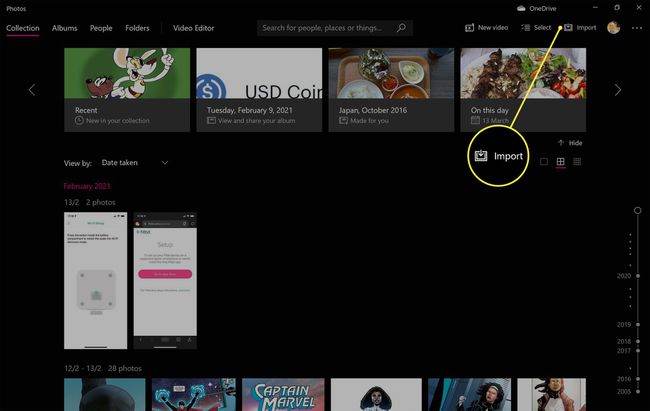
-
Kliknite Iz povezane naprave.
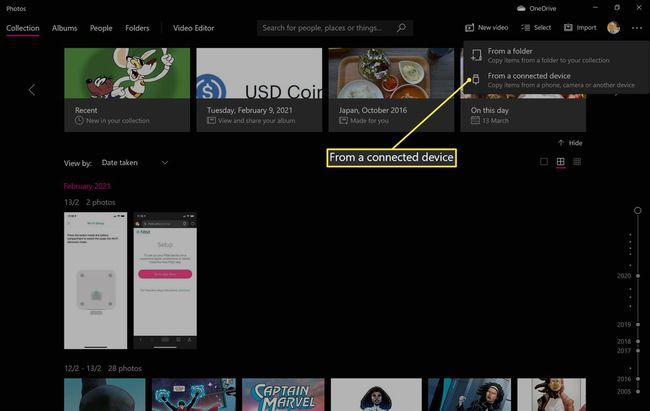
Če se v aplikaciji Photos prikaže sporočilo o napaki, znova odprite iTunes in se prepričajte, da ste prijavljeni s svojim Apple ID-jem.
-
Aplikacija Fotografije bo začela skenirati vaš iPhone za medije za prenos v računalnik.
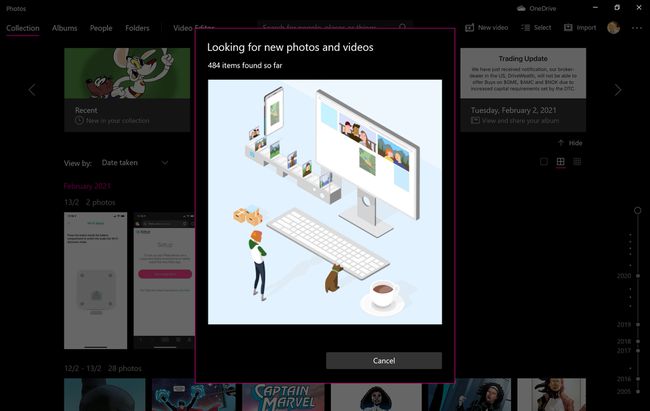
Aplikacija lahko traja nekaj minut, da poišče slike in videoposnetke v vašem iPhoneu; ko odkrije prvih nekaj, bo hitro pregledal ostale.
-
Izberite vse fotografije v iPhonu, ki jih želite kopirati v napravo Windows 10.
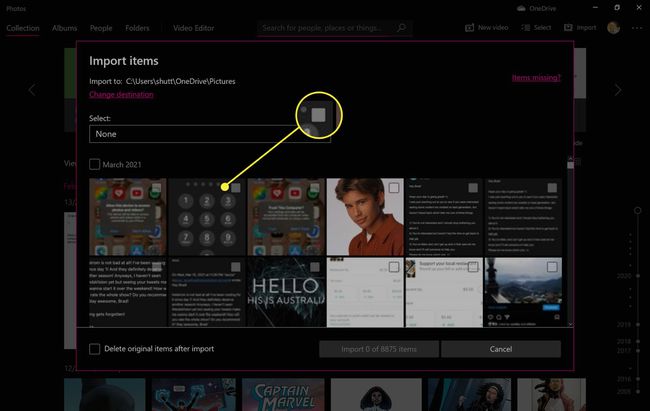
Če jih želite izbrisati iz svojega iPhone-a, potem ko so kopirani v računalnik, potrdite polje poleg Izbrišite izvirne elemente po uvozu.
-
Ko ste pripravljeni začeti prenos, kliknite Uvozi.
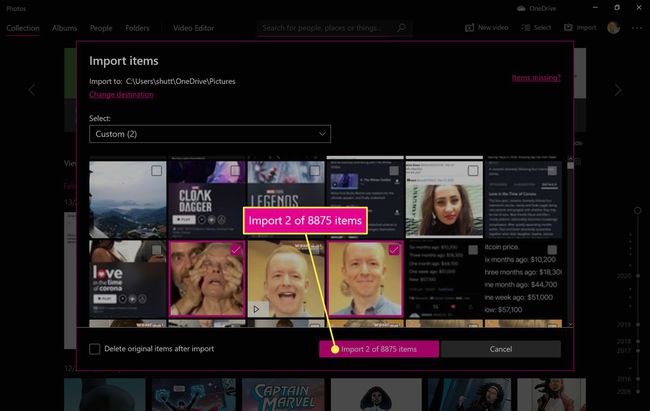
-
Ko so vaše fotografije prenesene iz vašega iPhone-a v računalnik, se vam prikaže sporočilo, ki vas obvešča, da je bil postopek zaključen.
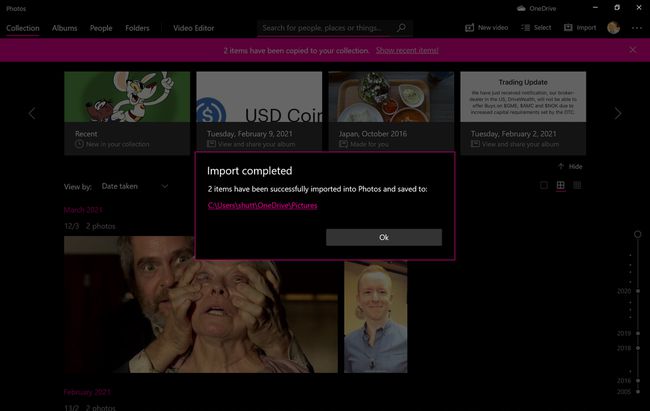
V sporočilu bo prikazana povezava do lokacije fotografij v vašem računalniku, ki jo lahko uporabite za ogled z File Explorerjem v sistemu Windows 10, vendar bo aplikacija Fotografije prikazala tudi vse vaše uvožene medije.
Kako prenesti fotografije iz iPhone v računalnik prek File Explorerja
Če vam ni všeč uporaba aplikacije Fotografije, lahko tudi prenesete slike iz iPhona v svoj računalnik z osnovnim orodjem Windows 10 File Explorer, ki ga običajno uporabljate za brskanje po mapah na vašem računalniku napravo.
Kot pri zgoraj prikazani metodi aplikacije Fotografije, boste morali prenesite in namestite brezplačno aplikacijo iTunes in nanj povežite svoj iPhone, preden lahko naprava Windows 10 prebere vsebino pametnega telefona.
Ko namestite in nastavite iTunes, odprite File Explorer, do katerega lahko dostopate prek povezave Dokumenti v meniju Start in se pomaknite do Ta računalnik > Apple iPhone > Notranji pomnilnik > DCIM za dostop do vaših slik in videoposnetkov.
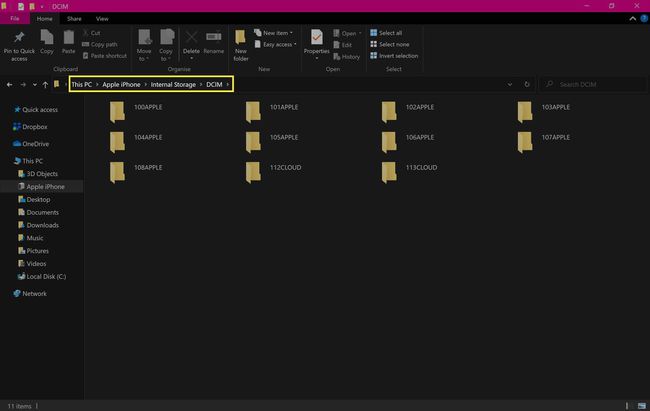
Vaše fotografije za iPhone so morda v več mapah, toda vse, kar morate storiti, je najti tiste, ki jih želite in kopirajte jih v drugo mapo v računalniku z operacijskim sistemom Windows 10.
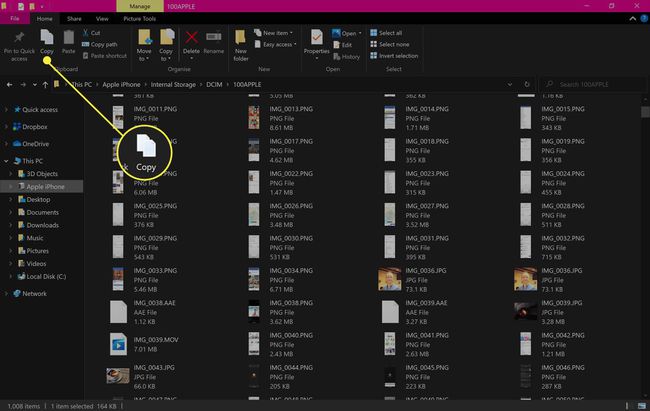
Uvozite slike iz iPhona v Windows 10 z uporabo aplikacij za e-pošto in sporočila
Če niste ljubitelj storitev v oblaku ali ne želite prenesti dodatnih aplikacij, lahko še vedno prenesete fotografije iz iPhona v računalnik na staromoden način z uporabo e-pošte.
Vse kar morate storiti je sestavite e-pošto na vašem iPhoneu, ji priložite svoje fotografije, pošljite e-pošto sebi in nato preverite e-pošto v računalniku z operacijskim sistemom Windows 10.
E-poštna sporočila lahko pošiljate z in na isti e-poštni naslov. Za prenos fotografij na ta način vam ni treba skrbeti za upravljanje več računov.
Druga možnost je, da svoje fotografije dodate v pogovor v aplikaciji za klepet za iPhone in jo odprete v različici Windows 10 v računalniku. Ko odprete pogovor v računalniku, lahko prenesete vse slike v njem.
Aplikacije kot npr WhatsApp, Instagram, in Facebook Messenger imajo brezplačne različice sistema Windows 10 za prenos. Vendar ima večina storitev tudi spletne različice, do katerih lahko dostopate iz katerega koli brskalnika.
